Dami Shaandhaynta SmartScreen gudaha Windows 10
SmartScreen waa sifo ammaan oo ay (SmartScreen)Microsoft u dhistay markii hore Internet Explorer , laakiin tan iyo Windows 8.1 waxaa sidoo kale lagu soo bandhigay heerka desktop-ka. Shaqada ugu weyn ee SmartScreen waa in laga baadho Windows apps-ka aan la aqoonsan ee internetka(Internet) kuwaas oo waxyeelo u geysan kara nidaamka iyo digniinta isticmaalaha barnaamijyadan aan badbaadada lahayn marka ay isku dayaan inay socodsiiyaan codsigan khatarta ah. Haddii aad isku daydo inaad socodsiiso abkan aan la aqoonsan markaa SmartScreen wuxuu kaaga digayaa fariintan khaladka ah:
1. Daaqadaha ayaa ilaalin jiray PC-gaaga
2. Windows SmartScreen waxay ka hor istaagtay app aan la aqoonsan inuu bilaabo. Ku socodsiinta abkan waxa laga yaabaa in ay khatar geliso kombayutarkaga

Laakin SmartScreen had iyo jeer ma aha mid waxtar u leh isticmaalayaasha horumarsan maadaama ay hore u garanayeen abka badbaadada leh iyo kuwa aan ahayn. Marka waxay leeyihiin aqoon cadaalad ah oo ku saabsan codsiyada ay rabaan inay ku rakibaan, iyo soo-gudbinta aan loo baahnayn ee SmartScreen waxaa laga yaabaa in loo arko caqabad kaliya oo aan ahayn muuqaal faa'iido leh. Sidoo kale, apps-kan waxa loo yaqaan qaar aan la aqoonsan sababtoo ah Windows ma hayo wax macluumaad ah oo ku saabsan, markaa app kasta oo aad si toos ah uga soo dejiso internetka oo ay suurtogal tahay inuu sameeyo horumariye yar ayaa noqon doona mid aan la aqoonsanayn. Si kastaba ha ahaatee, ma dhahayo SmartScreen maaha muuqaal faa'iido leh, laakiin faa'iido uma laha isticmaalayaasha horumarsan, markaa waxaa laga yaabaa inay raadiyaan hab ay ku baabi'iyaan astaantan.

Haddii aad tahay isticmaale Windows(Windows) bilow ah oo aadan wax macluumaad ah ka haynin waxa badbaado leh iyo waxa aan la soo dejin karin, markaas waxaa lagula talinayaa in aadan ku khaldin goobaha SmartScreen maadaama ay joojin karto codsiyada waxyeelada leh ee lagu rakibay PC-gaaga. Laakiin haddii aad runtii rabto inaad gabto qaabka SmartScreen ee Windows , markaa waxaad ku degtay bogga saxda ah. Markaa annagoon wax wakhti lumin aan aragno sida dhabta ah ee loo Disable SmartScreen Filter gudaha Windows 10 oo wata hagaha hoos ku taxan.
Dami Shaandhaynta SmartScreen(SmartScreen Filter) gudaha Windows 10(Windows 10)
Hubi inaad abuurto barta soo celinta(create a restore point) haddii ay wax qaldamaan.
1. Riix Windows Key + X kadibna dooro Control Panel.

2. Guji System and Security ka dibna dhagsii Security and Maintenance.

3. Hadda, ka menu dhinaca bidix, riix Beddel Windows SmartScreen settings.(Change Windows SmartScreen settings.)

4. Calaamadee ikhtiyaarka leh “ Waxba ha samayn (dami Windows SmartScreen). (Don’t do anything (turn off Windows SmartScreen).)”

5. Guji OK si aad u kaydiso isbedelada.
6. Taas ka dib, waxaad heli doontaa ogeysiis sheegaya in aad shid Windows SmartScreen.( Turn on Windows SmartScreen.)

7. Hadda, si aad ogeysiiskan uga baxdo dhagsii fariintan.
8. Daaqadda soo socota ee ka hoos timaada Daar (Turn)Windows SmartScreen , dhagsii Demi fariimaha ku saabsan Windows SmartScreen.( Turn off messages about Windows SmartScreen.)

9. Dib u bilow PC-gaaga oo ku raaxayso.
Hadda oo aad gabtay SmartScreen(SmartScreen) ma arki doontid fariinta kuu sheegaysa abka aan la aqoonsan. Laakin dhibkaagu kama tago maadaama hadda uu jiro daaqad cusub oo oranaysa " Daabacaha lama xaqiijin karo. Ma hubtaa inaad doonayso inaad socodsiiso software-kan? (The publisher could not be verified. Are you sure you want to run this software?)" Si aad gabi ahaanba u damiso fariimahan, waxaad raaci kartaa hagaha hoose:

1. Riix Windows Key + R ka dibna ku qor " gpedit.msc " (aan lahayn xigasho) oo ku dhufo Enter.

2. U gudub jidka soo socda adiga oo laba jeer gujinaya mid kasta oo ka mid ah:
User Configuration > Administrative Templates > Windows Components > Attachment Manager
3. Hubi inaad ku calaamadisay Maareeyaha Lifaaqa(Attachment Manager) ee muraayadda bidixda halkii aad ku dhejin lahayd daaqadda midig laba jeer guji " Ha xafidin macluumaadka aaga ee lifaaqyada faylka(Do not preserve zone information in file attachments) ."

4. Ka yeel siyaasaddan(Enable this policy) daaqada guryaha(Properties) ka dibna dhagsii Codso(Apply) , oo ay ku xigto OK.

5. Dib u kici kombayutarkaga si aad u badbaadiso isbedelada.
Haddii aad tahay Windows 10 Isticmaalaha daabacaadda (Windows 10) guriga(Home) markaa ma awoodi doontid inaad gasho Tifaftiraha Siyaasadda Kooxda (gpedit.msc)(Group Policy Editor (gpedit.msc)) , markaa kor ku xusan waxaa lagu gaari karaa iyadoo la adeegsanayo Tifaftiraha Diiwaangelinta:( Registry Editor:)
1. Riix Windows Key + R kadibna ku qor regedit(regedit) oo ku dhufo Enter.

2. U gudub furaha Diiwaangelinta(Registry Key) :
HKEY_CURRENT_USER\Software\Microsoft\Windows\CurrentVersion\Policies\Attachments
3.Hadii aad ka heli karto lifaaqa(Attachments) ka dib dooro Policies ka dibna midigta ku dhufo New > Key oo u magacaw furahan sida Lifaaqyada.(Attachments.)

4. Hubi inaad muujiso furaha( highlight Attachments key) lifaaqyada oo ka hel SaveZoneInformation ee dhinaca daaqada bidix.
Fiiro gaar(Note) ah: Haddii aad heli karto furaha sare, samee mid, midig-guji Lifaaqyada, dabadeed dooro New > DWORD (32-bit) value oo magac DWORD SaveZoneInformation.

5. Laba jeer guji SaveZoneInformation oo u beddel qiimaheeda 1( change its value to 1) oo guji OK.
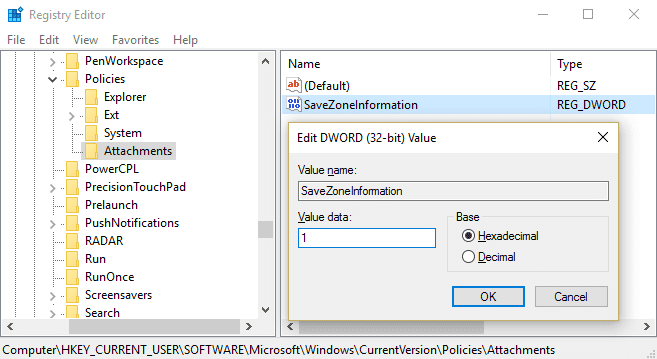
6. Xidh Tifaftiraha Diiwaanka(Registry Editor) oo dib u bilow kombuyutarkaaga si aad u badbaadiso isbedelada.
Dami Shaandhaynta SmartScreen ee Internet Explorer(Disable SmartScreen Filter for Internet Explorer)
1. Fur Internet Explorer ka dibna dhagsii Settings (gear icon).
2. Hadda ka menu macnaha guud, dooro Safety(select Safety) ka dibna dhagsii Dami SmartScreen Filter.( Turn off SmartScreen Filter.)

3. Hubi si aad u calaamadiso ikhtiyaarka " Turn On/off SmartScreen Filter " oo guji OK.

4. Xidh Internet Explorer oo dib u bilow kombayutarkaga.
5. Tani waxay joojinaysaa shaandhaynta SmartScreen ee Internet Explorer.(Disable SmartScreen Filter for Internet Explorer.)
Dami Shaandhaynta SmartScreen ee Microsoft Edge(Disable SmartScreen Filter for Microsoft Edge)
1. Fur Microsoft Edge ka dibna ku dhufo saddexda dhibcood ee geeska midig.( three dots in the right corner.)

2. Marka xigta, ka menu macnaha guud, dooro Settings.
3. Hoos u dhaadhac ilaa aad ka hesho View Advanced Settings ka dibna dhagsii.

4. Mar labaad hoos ugu dhaadhac oo dami toggle-ka loogu talagalay " Ka caawi iga ilaali meelaha xaasidnimada (Help protect me from malicious )leh iyo soo dejinta ee SmartScreen Filter. (sites and downloads with SmartScreen Filter.)”

5. Tani waxay joojinaysaa shaandhaynta SmartScreen(SmartScreen Filter) ee geeska Microsoft .
6. Reboot your PC si aad u badbaadiso isbedelada.
lagu taliyay:(Recommended:)
- Fix Touchpad kuma shaqeynayo Windows 10(Fix Touchpad is not working in Windows 10)
- Hagaaji Shaashadda Hurdadu marka uu Kombiyuutarku shido(Fix Screen Goes to Sleep when Computer Turned ON)
- Dami Farsamaynta Soo Dhawaynta Qadka gudaha Windows 10(Disable Pinch Zoom Feature in Windows 10)
- Hagaaji astaanta nidaamka ee ka maqan Windows Taskbar(Fix System icons missing from Windows Taskbar)
Taasi waa waxa aad si guul leh u baratay sida loo Disable SmartScreen Filter gudaha Windows 10(How to Disable SmartScreen Filter in Windows 10) laakiin haddii aad wali wax su'aalo ah ka qabto hagahan markaa xor u noqo inaad ku waydiiso qaybta faallooyinka.
Related posts
Dami Farsamaynta Soo Dhawaynta Qadka gudaha Windows 10
Abuuritaanka nidaam buuxa oo kaabta sawirka gudaha Windows 10 [Hagaha ugu dambeeya]
Sida loo sameeyo kaabta sawirka System gudaha Windows 10
Sida loo tirtiro qayb ka mid ah Volume ama Drive Partition gudaha Windows 10
Sida loo Demiyo Corners-ku dheggan gudaha Windows 10
Dami Control Account User (UAC) gudaha Windows 10
Ka qari walxaha laga soo galo kontoroolka gudaha Windows 10
Tilmaanta Mouse-ka ee Windows 10 [XALIYAY]
Waa maxay sababta aad ugu baahan tahay inaad joojiso bilawga degdega ah gudaha Windows 10?
3 siyaabood oo lagu kordhin karo VRAM-ka go'ay gudaha Windows 10
Dib ugu magacow Folder Profile User gudaha Windows 10
Sida loo Dejiyo Wadaagista Faylasha Shabakadda ee Windows 10
Si xoog ah uga nadiifi safka daabacaadda gudaha Windows 10
Abuur Xakamaynta Dhammaan Hawlaha Gaaban ee Windows 10
3 siyaabood oo loogu daro Album Art MP3 gudaha Windows 10
Sida gabi ahaanba looga saaro McAfee Windows 10
Hagaaji Isticmaalka Is-waafajinta Telemetry ee Microsoft ee Isticmaalka Disk-sare ee Windows 10
Hagaaji kiiboodhka aan lagu qorin Windows 10 Arrinta
Hagaaji Alt+Tab oo aan ku shaqaynayn Windows 10
Dami sawirka asalka ah ee Desktop gudaha Windows 10
